
Brian Curtis
0
2115
321
Aktualizace Fall Creators Update přinesla některé významné změny. Tyto aktualizace zásadně nemění Windows 10, ale dělají úpravy kolem operačního systému, které si všimnete.
Jednou z nich je nová schopnost systému Windows po restartu znovu otevřít programy. V předchozích verzích by systém Windows začínal prázdnou břidlicí Jak používat spouštěcí složku systému Windows 10: Vše, co potřebujete vědět Jak používat spouštěcí složku systému Windows 10: Vše, co potřebujete vědět Spouštěcí složka systému Windows 10 umožňuje spravovat spuštěné programy při spuštění. Zde je návod, jak najít spouštěcí složku a spravovat její programy. . Nyní se Windows pokouší otevřít aplikace, které jste spustili při posledním vypnutí.
Pokud se vám to nelíbí, řešením společnosti Microsoft je, že byste před ukončením činnosti měli jednoduše zavřít všechny programy. Ale to ve skutečnosti není řešení, že? Můžeme dělat lépe.
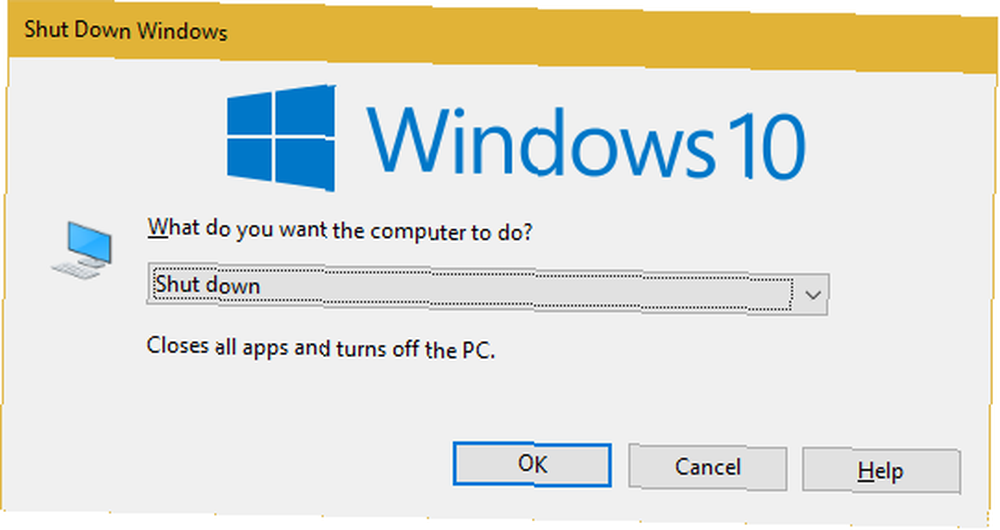
Cesta kolem tohoto chování je vypnout Windows 10 alternativní metodou. Namísto použití Vypnout příkaz v nabídce Start, použijte jednu z následujících dvou metod.
Jak zastavit Windows 10 před opětovným otevřením naposledy otevřených aplikací při spuštění
- lis Klávesa Windows + D skrýt všechna okna a zobrazit plochu.
- Poté stiskněte Alt + F4 zobrazí dialogové okno vypnutí.
- Vybrat Vypnout ze seznamu a klikněte na OK potvrdit.
- K vypnutí nebo restartování systému Windows můžete použít také příkazový řádek nebo dialog Spustit. Pomocí prvního příkazu níže vypnete a druhým restartujete:
vypnutí / s / t 0vypnutí / r / t 0
Toto nové chování je nezávislé na možnosti systému Windows přihlásit se k účtu a dokončit instalaci aktualizací (umístěné na adrese Nastavení> Účty> Možnosti přihlášení).
Je to také odlišné od Cortana Zvedněte, kde jsem skončil Vlastnosti. K tomu se dostanete kliknutím na vyhledávací lištu Cortany a výběrem Zápisník na levé straně. Přejděte dolů na Vyzvednout a klikněte na ni, potom vypněte posuvník.

Líbí se vám aplikace pro záložky Windows, které používáte, a otevíráte je při spuštění? Nebo byste se raději rozhodli, co použít? Sdělte nám to v komentářích!
Obrázek Kredit: okubax / Flickr











